調べてみると、ガラケーからiPhoneにアドレス帳を移行する方法はたくさんあるのですが、iPhoneのアドレス帳をガラケーに移行する方法はなかなか見つかりませんでした。
調べて実践してみて、無事にiPhoneのアドレス帳をガラケーへ移行することができたので、その方法について書きたいと思います。
iPhoneからアドレス帳を抜き出す
まず、AppStoreから”My Contact Backup”というアプリをインストールします。
いろいろなものが出ていますが、無料版で構いません。
インストールして立ち上げると、下記のような画面が出てきますので、”Back Up”ボタンを押下します。すると、バックアップが始まります。
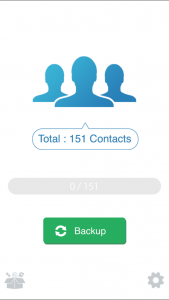
次に”Email”ボタンを押すと、バックアップデータを添付したメール編集画面が開きますので、PCから開ける自分のメールアドレスを入力して送信します。
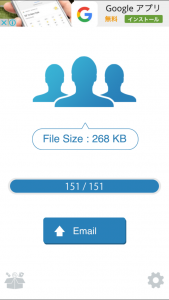
microSD経由でアドレス帳をインポートする
次に、PCで届いたメールを開いて、アドレス帳のバックアップデータ(.vcf)を保存します。
このとき、ガラケーで開けるようにアドレス帳のバックアップデータ(.vcf)をmicroSDへコピーしてください。
メールなどでガラケーへ持っていってもよいのですが、ブラウザなどによってはうまく開けないガラケーもあるようですので、microSDが一番確実だと思います。
あとは、microSDをガラケーへ挿して、アドレス帳をインポートします。
私の持っている、GRATINA 4Gという機種では、データフォルダ > SD > 電話帳を選択するとインポートすることができました。
[amazonjs asin=”B01FLEY3YI” locale=”JP” title=”KYOCERA au GRATINA 4G KYF31 White”]
まとめ
今回紹介した手順で、iPhoneからアドレス帳を移行することはできますので、参考にしてください。
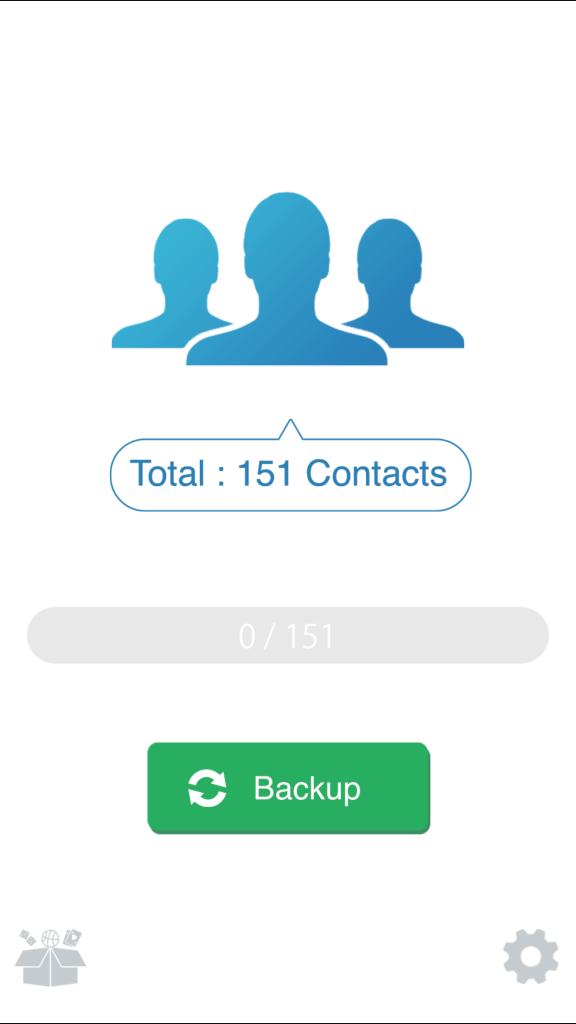
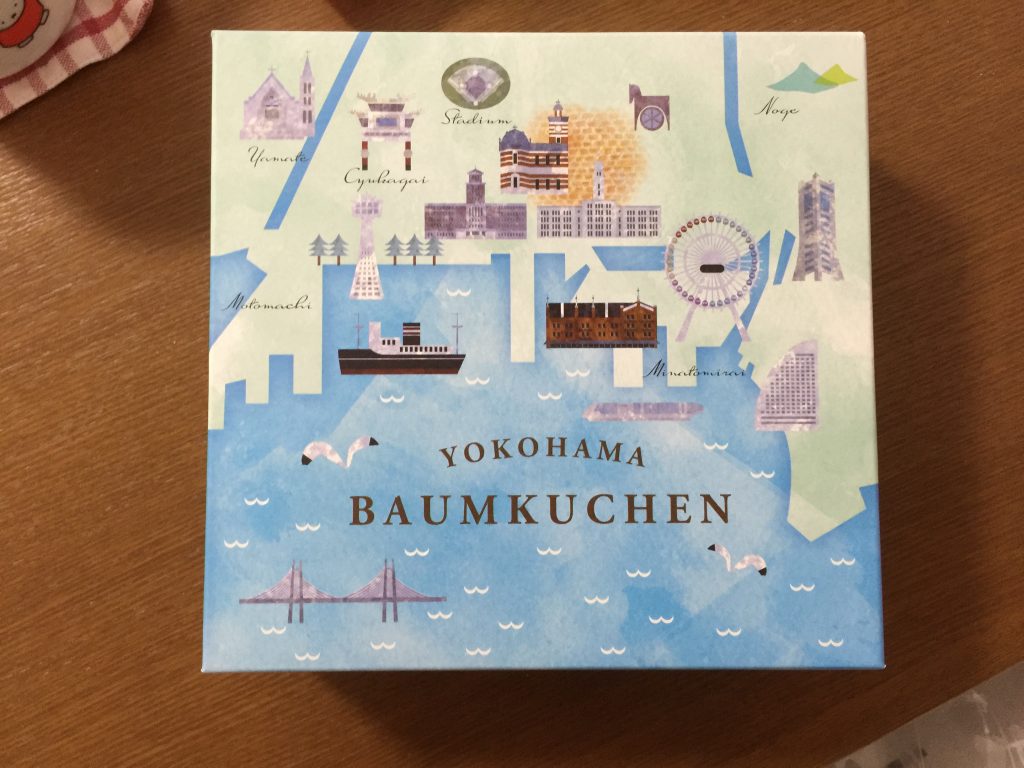

コメント
こんばんは。私もiPhone(6plus)で、通信費削減のために、同じくKYOCERA Gratina 4Gを買い、いざアドレスや電話番号を移そうとしたのですが、今日一日、auショップでもお願いしても全然ダメでした。
結局、このブログに書いてある通りにしたら、一番簡単にできました。でもなんとか確かに1400件まではGRATINA4Gでも文字化けせずに見れたのですが、残念ながら顧客リストの3,600件全部は入りませんでした。「上限に達したので1400件のみ読み込みました」と出てしまいます。全件を開くことはできないでしょうか?
私は以前より格安simのiphoneとガラケーの2台持ちをしていたのですが、ガラケーが壊れ、ディスプレイが全く見えなくなりました。そこでauでグラティーナのガラホを買いましたが、前のガラケーの画面が全く見えないので、auショップの人は、アドレス帳を移すのが無理と言い、iphoneから移すと言いましたが、結局移すことができず、手動でひとつづつ入力してくださいと言われました。
パソコンで検索したら、このサイトがあり、試しました。my contact backupでパソコンに保存するまでは、同じようにしました。しかし、私のグラティーナにはsd cardスロットはなく、sd cardは使えませんでした。そこで充電器がusbだったので、つないでパソコンからグラティーナにコピーし、グラティーナをいじっていたら、アドレス帳に入りました。
このサイトを書いてくださった方、本当にありがとうございます。